使用pages编辑文本时,可能需要插入一些表格,所以pages表格怎么修改边框线宽及颜色?有些用户还不是很清楚,让我们和边肖一起看看吧!
:
pages表格修改边框线宽及颜色教程
1.打开Pages文稿,点按图标以在上面的工具栏中插入表格。
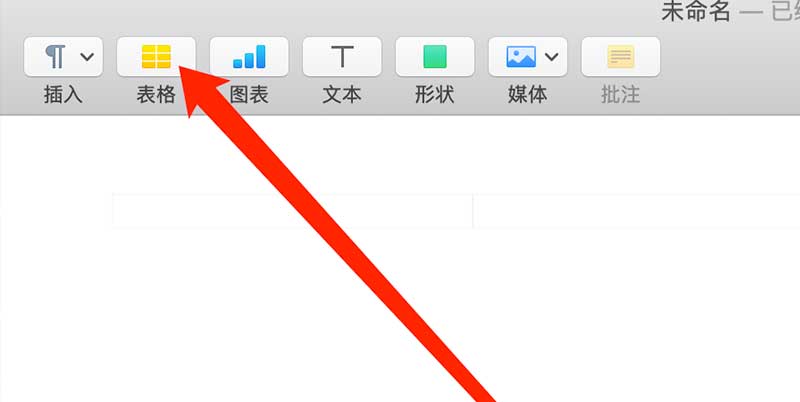 2,然后在弹出窗口中选择适当的表格样式。
2,然后在弹出窗口中选择适当的表格样式。
: 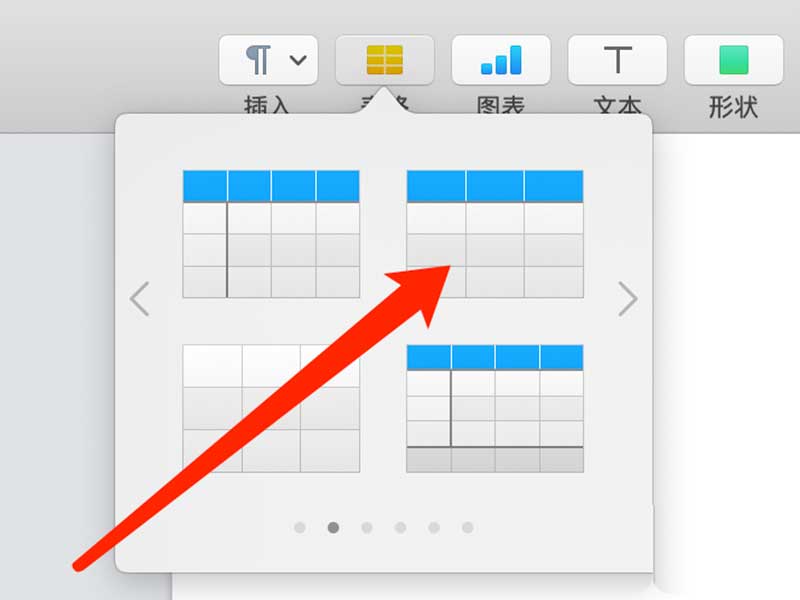 3.插入表格后,选择单击表格右上角的格式选项。
3.插入表格后,选择单击表格右上角的格式选项。
: 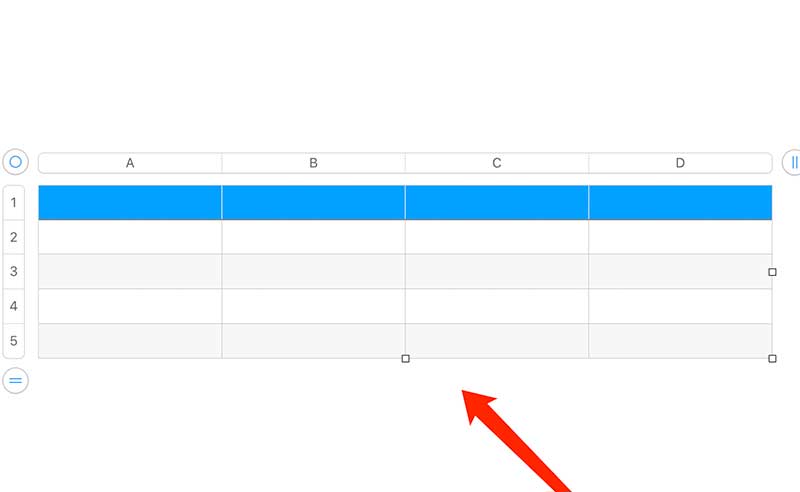 4.在表格轮廓选项中,单击轮廓颜色选项并选择一种新颜色。
4.在表格轮廓选项中,单击轮廓颜色选项并选择一种新颜色。
: 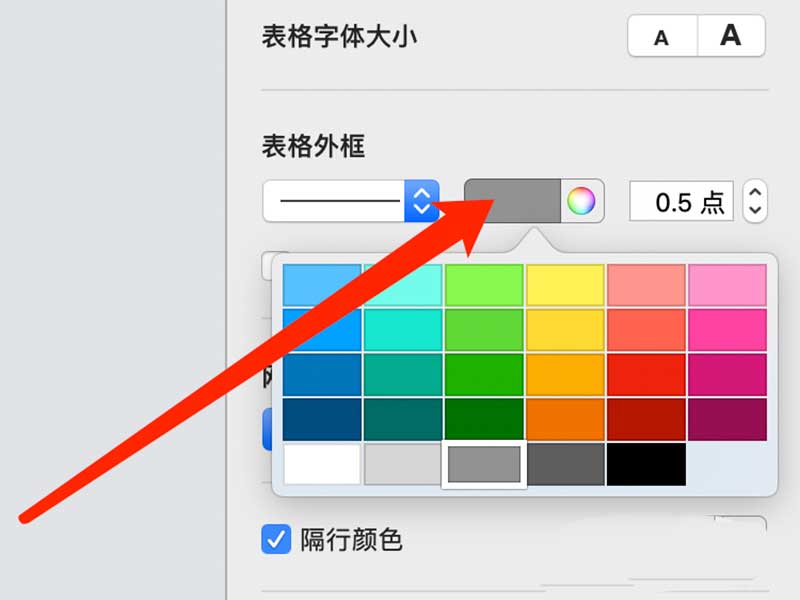 5.颜色设置完成后,只需修改背框粗细的选项即可。
5.颜色设置完成后,只需修改背框粗细的选项即可。
: 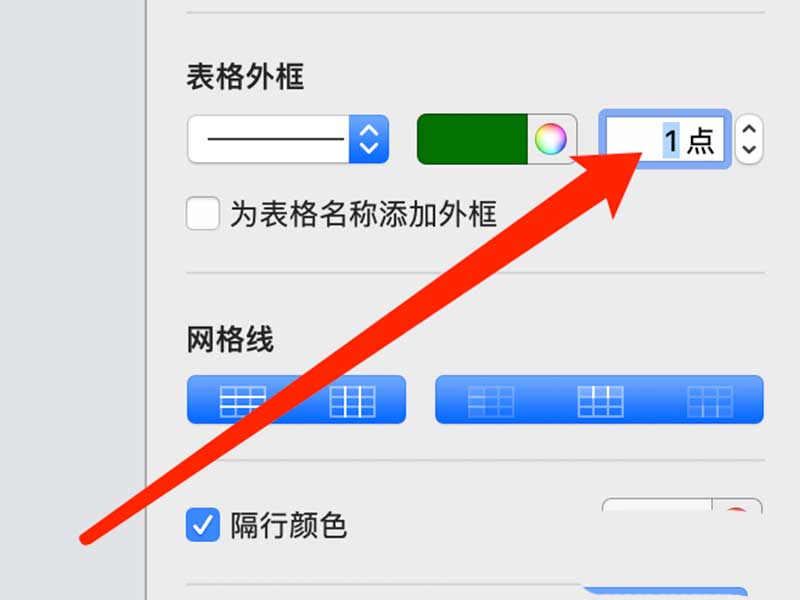 6.如下图所示,表格的边框颜色和粗细都做了修改。
6.如下图所示,表格的边框颜色和粗细都做了修改。
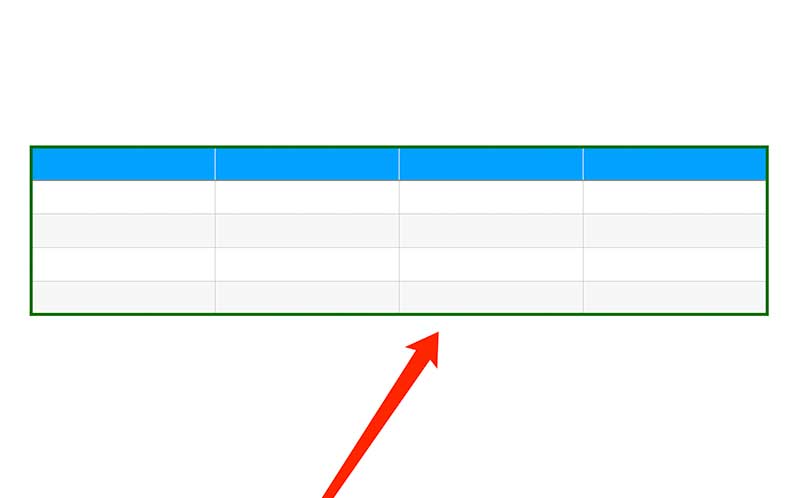 以上是边肖整理的pages表格怎么修改边框线宽及颜色的内容。希望能帮到你!我们将持续为您更新精彩资讯,欢迎继续关注我们!
以上是边肖整理的pages表格怎么修改边框线宽及颜色的内容。希望能帮到你!我们将持续为您更新精彩资讯,欢迎继续关注我们!
文章来源:
9158APP
版权声明:本文内容由互联网用户自发贡献,该文观点仅代表作者本人。本站仅提供信息存储空间服务,不拥有所有权,不承担相关法律责任。如发现本站有涉嫌抄袭侵权/违法违规的内容, 请联系我们,一经查实,本站将立刻删除;如已特别标注为本站原创文章的,转载时请以链接形式注明文章出处,谢谢!


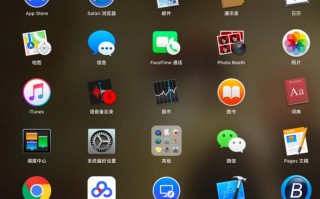
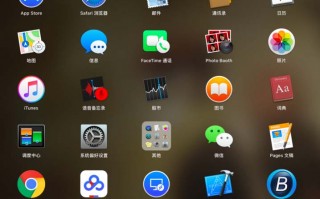
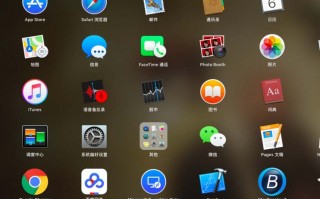
还木有评论哦,快来抢沙发吧~